PC com Windows lento após reiniciar [Correção]
![PC com Windows lento após reiniciar [Correção]](https://cdn.thewindowsclub.blog/wp-content/uploads/2024/04/windows-pc-running-slow-after-restart-1-640x375.webp)
Se o seu PC com Windows estiver lento após a reinicialização , este artigo o ajudará a corrigir esse problema. Esse problema pode ocorrer devido a arquivos de sistema corrompidos, muitos programas de inicialização ou processos em segundo plano, pouco espaço em disco, poucos recursos do sistema, etc.

Corrigir PC com Windows lento após reiniciar
Se o seu PC com Windows 11/10 estiver lento após a reinicialização, você terá que dar uma olhada nas seguintes causas potenciais:
- Verifique os programas de inicialização
- Restaurar as configurações padrão do plano de energia
- Pausar a sincronização do OneDrive
- Verifique se o seu antivírus de terceiros é a causa
- Desinstale e reinstale o driver da placa gráfica
- Atualize o BIOS
Antes de começar, você pode querer executar o Windows Update e o Verificador de arquivos do sistema.
1] Verifique os programas de inicialização
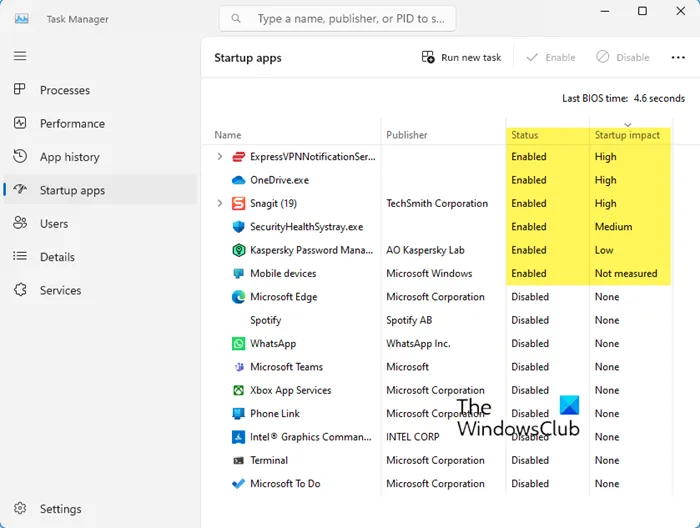
Os programas de inicialização podem criar esse problema, pois é comum que a maioria dos programas sejam adicionados à lista de inicialização. Como resultado, seu computador tende a desperdiçar recursos e talvez torná-lo lento. Abra o Gerenciador de Tarefas e desative os programas de inicialização de alto impacto ou aqueles que você não precisa para iniciar a cada inicialização. Esta postagem mostrará quais programas de inicialização você pode desativar com segurança.
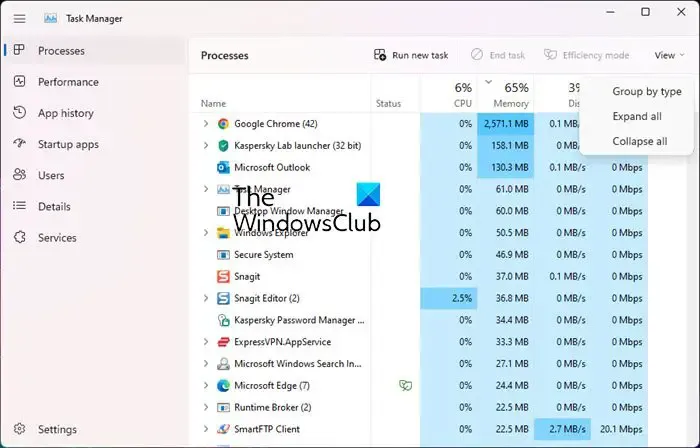
Você também pode verificar os programas que consomem recursos no Gerenciador de Tarefas. Você deve desinstalar programas indesejados instalados em seu sistema.
2] Restaure as configurações padrão do plano de energia
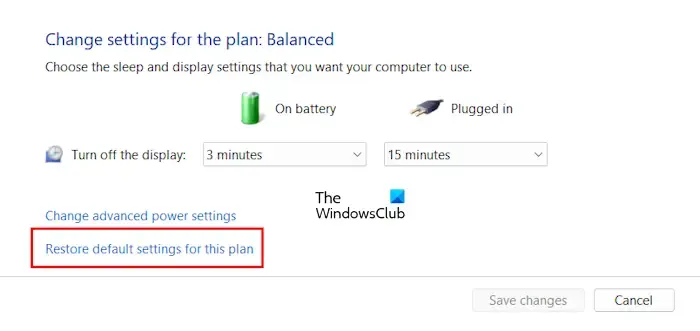
Redefina as configurações de energia para os valores padrão do Windows e veja se isso funciona para você. Você também pode executar o Solucionador de problemas de energia e deixá-lo corrigir os problemas, se algum for encontrado. Você também pode ativar o Ultimate Performance Power Plan e ver se isso ajuda.
3]Pausar a sincronização do OneDrive
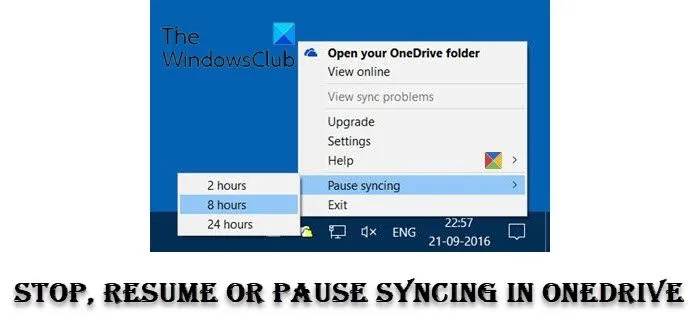
Existe a possibilidade de que a sincronização do OneDrive esteja criando o problema. Portanto, sugerimos que você pause a sincronização do OneDrive e veja se isso ajuda. Para fazer isso, use as etapas abaixo:
- Na barra de tarefas, procure o ícone do OneDrive próximo à área de notificação.
- Clique em Configurações .
- Clique em Pausar sincronização .
4] Verifique se o seu antivírus de terceiros é a causa
Se você instalou algum antivírus de terceiros em seu PC, é possível que seu PC não tenha recursos suficientes para antivírus. Para verificar isso, desative ou desinstale seu antivírus de terceiros. Se o seu PC funcionar bem após a desinstalação do antivírus de terceiros, atualize o hardware e a RAM. Além disso, você pode mudar para um antivírus diferente se usar um antivírus gratuito.
5] Desinstale e reinstale o driver da placa gráfica
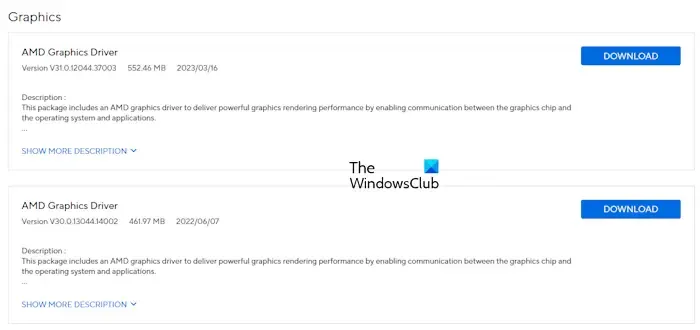
Um driver da placa gráfica desatualizado e corrompido pode tornar o seu PC lento. Certifique-se de que o driver da placa gráfica esteja atualizado. Você pode baixar o driver da placa gráfica mais recente no site oficial do fabricante do seu computador. Depois de baixar o driver da placa gráfica, remova completamente o driver de vídeo usando DDU. Depois disso, execute o arquivo do instalador e instale o driver.
6]Atualize o BIOS
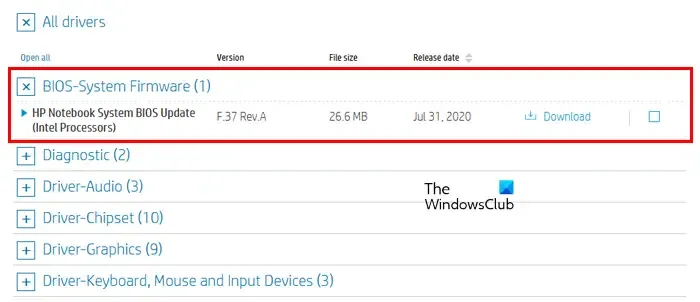
Também sugerimos que você atualize seu BIOS. Você pode fazer isso baixando a atualização do BIOS no site oficial do fabricante do seu computador.
Se nada ajudar, execute uma Restauração do Sistema e veja se funciona.
Por que meu PC está tão lento?
Pode haver alguns motivos pelos quais o seu PC está tão lento ou lento. Sobrecarga de recursos, pouco espaço em disco e poeira acumulada são os motivos mais comuns. Sugerimos que você abra o gabinete do computador e limpe-o adequadamente. Peça ajuda profissional se você não souber disso. Hardware antigo também é uma das possíveis causas do desempenho lento do PC. Sugerimos que você atualize seu hardware. Se possível, instale um SSD.
Como limpar meu PC?
Com o tempo, a poeira se acumula dentro do gabinete do PC e afeta seu desempenho. Você deve limpar seu PC de vez em quando. Para limpar fisicamente o seu PC, desligue-o completamente e remova o cabo de alimentação para evitar choque elétrico. Agora, abra o gabinete do computador. Você pode usar um compressor de ar para remover a poeira. Agora, use um pano macio e sem fiapos para limpar os componentes do PC.



Deixe um comentário